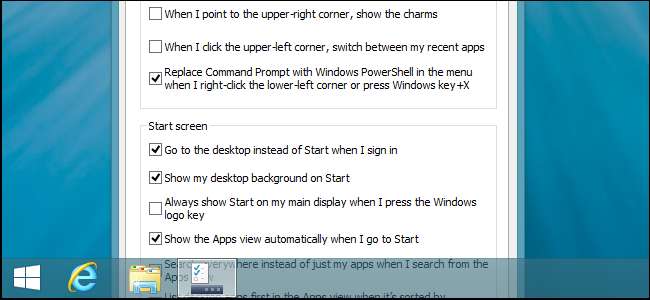
Jika Anda pernah mendengar satu hal tentang Windows 8.1, Anda mungkin pernah mendengar Microsoft mengembalikan tombol Mulai. Windows 8.1 menyertakan banyak fitur yang seharusnya disertakan dengan Windows 8, dan rasanya jauh lebih sedikit canggung di PC desktop .
Banyak dari opsi ini tidak diaktifkan secara default, jadi Anda harus mengaktifkannya sendiri. Windows 8.1 juga bukan merupakan pembalikan total dari Windows 8. Microsoft mencoba menemui kami sebagai pengguna desktop di tengah jalan - tetapi hanya di tengah jalan.
Tombol Mulai Yang Bukan Tombol Mulai
Masuk ke Windows 8.1 untuk pertama kalinya dan Anda akan melihat pemandangan yang sudah dikenal di sisi kiri bilah tugas desktop Anda: tombol Mulai. Tombol Start yang baru tampak seperti logo yang digunakan oleh Start8 - logo ini sama dengan yang digunakan oleh tombol Start pada bilah pesona.

Microsoft sebenarnya bersikeras bahwa ini bukan tombol Start - ini adalah "Tip Mulai" yang dapat Anda lihat dengan menggerakkan mouse ke sudut kiri bawah layar di Windows 8. Seperti yang dijelaskan Microsoft, mereka belum memulihkan Start tombol - mereka hanya membuat tip Mulai selalu terlihat di desktop dan memberinya ikon logo Windows agar terlihat seperti tombol Mulai. Namun, ini bukanlah tombol Mulai!
Selain kekonyolan Microsoft, ini jelas merupakan tombol Start. Namun, banyak orang tidak akan senang tentang itu, karena Start menu belum dipulihkan - mengklik tombol Start di taskbar hanya akan membuka layar Start Windows 8 saat ini.
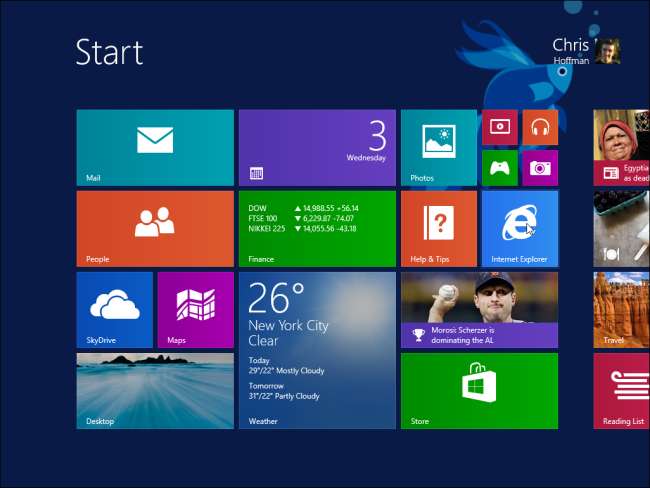
Microsoft sebenarnya tidak mengembalikan menu Mulai kepada kami, tetapi tetap bersama kami - Anda dapat membuat layar Mulai tidak terlalu canggung sekarang. Jika Anda benar-benar menyukai menu Start tradisional, penggantian tombol Start sedang diperbarui sehingga berfungsi dengan Windows 8. Start8 telah diperbarui, sehingga Anda masih dapat menginstal Start8 pada Windows 8.1 untuk mendapatkan kembali menu start tradisional.
Cukup mengasyikkan, tidak ada cara untuk menonaktifkan tombol Start baru di desktop. Pecinta Windows 8 yang membela perubahan Microsoft dan jauh lebih bahagia tanpa tombol Start sekarang tidak dapat menonaktifkan tombol Start dan harus menerimanya.
Boot ke Desktop
Setelah berusaha keras untuk mencegah trik boot-ke-desktop dan tombol Mulai pihak ketiga agar tidak berfungsi selama pengembangan Windows 8, Microsoft kini mengalah. Windows 8.1 menyertakan opsi yang memungkinkan Anda melakukan boot ke desktop sehingga Anda tidak perlu lagi melihat antarmuka ubin itu. Anda tidak perlu memasang perangkat lunak pihak ketiga atau bermain-main dengan peretasan rumit yang melibatkan Penjadwal Tugas hanya untuk boot ke desktop.
Untuk mengaktifkan opsi ini, klik kanan bilah tugas, pilih Properti, klik tab Navigasi, dan centang opsi "Pergi ke desktop alih-alih Mulai saat saya masuk".
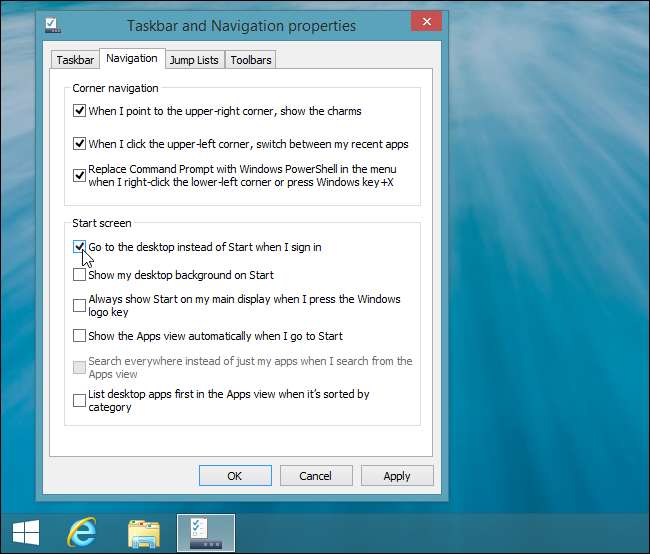
Nonaktifkan Annoying Hot Corners
Anda akan melihat banyak opsi baru lainnya di bawah tab Navigasi. Untuk pengguna desktop, beberapa yang paling penting adalah opsi “Saat saya mengarahkan ke pojok kanan atas, tunjukkan pesona” dan “Saat saya mengeklik pojok kiri atas, beralih di antara aplikasi terbaru saya”.
Menghapus centang pada opsi ini akan mencegah pengalih dan pesona aplikasi muncul saat Anda menggerakkan mouse di dekat pojok kiri atas dan kanan atas layar, sesuatu yang sering terjadi saat menggunakan aplikasi dan game layar penuh di desktop Windows 8. Ini hanya menghalangi, karena sama sekali tidak berguna bagi pengguna desktop.
Anda masih dapat membuka pengalih dan pesona aplikasi dengan hotkeys (Tombol Windows + Tab dan Tombol Windows + C) dan dengan menggerakkan kursor mouse Anda ke sudut kiri bawah dan kanan bawah layar dan memindahkannya ke atas. tepi. Namun, Anda jauh lebih kecil kemungkinannya untuk memicu titik-titik panas ini secara tidak sengaja.
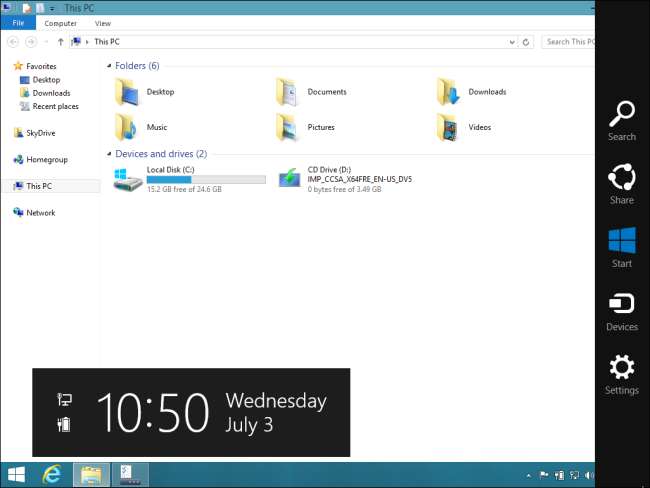
Jadikan Layar Mulai Tidak Asing
Layar Mulai terasa sangat asing di Windows 8. Tekan tombol Windows dan Anda akan berpindah dari desktop ke lingkungan yang benar-benar berbeda dengan latar belakang yang sama sekali berbeda yang terpisah dari latar belakang desktop Anda. Jika Anda ingin menyetel latar belakang khusus untuk layar Mulai, Anda tidak bisa - Anda hanya dapat memilih dari segelintir latar belakang layar Mulai aneh yang diputuskan oleh Steven Sinofsky untuk diberikan kepada Anda.
Windows 8.1 menangani hal ini dengan memberikan opsi untuk "Tampilkan latar belakang desktop saya saat Mulai". Kedengarannya seperti perubahan kecil, tetapi menggunakan latar belakang yang sama di layar Mulai akan membuatnya terasa jauh lebih tidak pada tempatnya. Saat Anda membuka layar Mulai, akan terlihat seolah-olah ubin (atau daftar aplikasi yang diinstal) melayang di atas desktop Anda daripada berada di lingkungan yang berbeda.
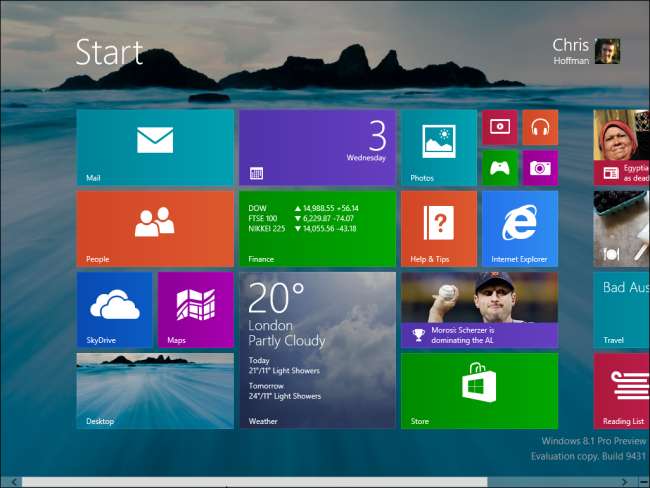
Ubah Layar Mulai Menjadi Daftar Aplikasi Desktop
Oke, Anda telah melalui semua opsi ini tetapi masih ada masalah - antarmuka ubin terkutuk itu muncul setiap kali Anda mengeklik tombol Mulai baru Windows 8.1. Untungnya, sekarang ada cara untuk menyembunyikannya sehingga Anda tidak perlu lagi melihat ubin langsung itu. Ubin langsung tidak berfungsi dengan aplikasi desktop, jadi mereka hanya berguna untuk pengguna tablet yang benar-benar menggunakan aplikasi Modern.
Pertama, centang opsi "Tampilkan tampilan Aplikasi secara otomatis saat saya mulai" di panel Navigasi. Klik tombol Mulai dan Anda sekarang akan melihat daftar aplikasi yang Anda pasang - tidak ada ubin langsung.
Anda mungkin juga ingin mencentang opsi "Cantumkan aplikasi desktop terlebih dahulu di tampilan Aplikasi saat diurutkan menurut kategori", lalu buka layar Mulai, klik kotak tarik-turun, dan urutkan menurut kategori. Anda juga dapat memilih untuk menampilkan aplikasi yang paling sering digunakan terlebih dahulu, sehingga akan berfungsi seperti daftar aplikasi yang sering digunakan di menu Mulai Windows 7. Windows akan mengingat pengaturan ini.
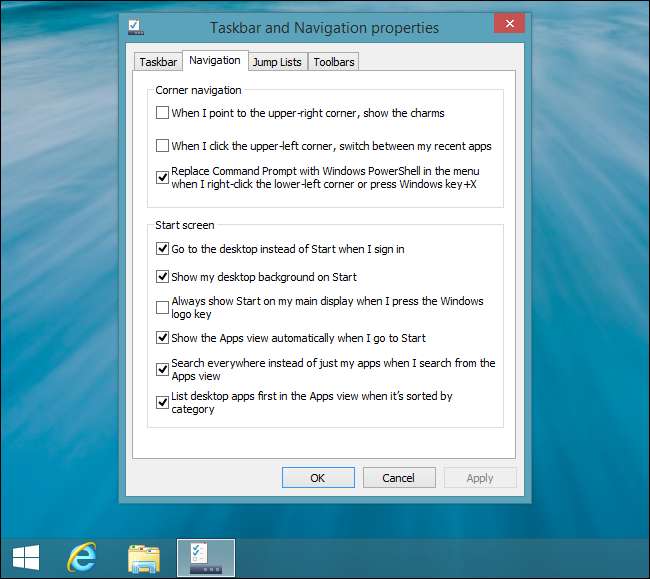
Klik tombol Start dan Anda akan melihat aplikasi desktop terinstal Anda terlebih dahulu dalam daftar, dengan aplikasi Modern tersembunyi di dekat bagian akhir. Ini sekarang seperti menu Mulai layar penuh. Anda masih dapat mengeklik panah kecil di bagian bawah untuk kembali ke ubin langsung, tetapi Anda tidak perlu melihatnya lagi jika tidak mau.
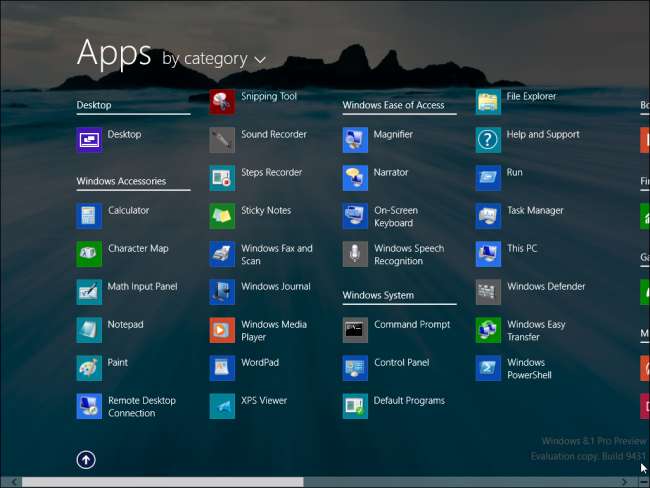
Anda mungkin juga ingin membiarkan kotak centang "Cari di mana-mana, bukan hanya aplikasi saya saat saya mencari dari tampilan Aplikasi" diaktifkan. Ini akan memungkinkan Anda untuk juga mencari pengaturan dan file Anda saat Anda mulai mengetik di layar Aplikasi.
Matikan Dari Tombol Mulai
Windows 8.1 memperluas "menu pengguna daya" yang muncul saat Anda mengklik kanan tombol Mulai atau menekan Tombol Windows + X. Sekarang Anda dapat menemukan Matikan, Mulai Ulang, dan opsi daya lainnya di sini. Dengan kata lain, Anda sekarang dapat mematikan komputer Anda langsung dari tombol Start lagi - Anda hanya perlu mengklik kanan alih-alih mengklik kiri.
Menu ini juga tetap menyediakan akses cepat ke opsi konfigurasi sistem lain yang sering digunakan, seperti Control Panel.
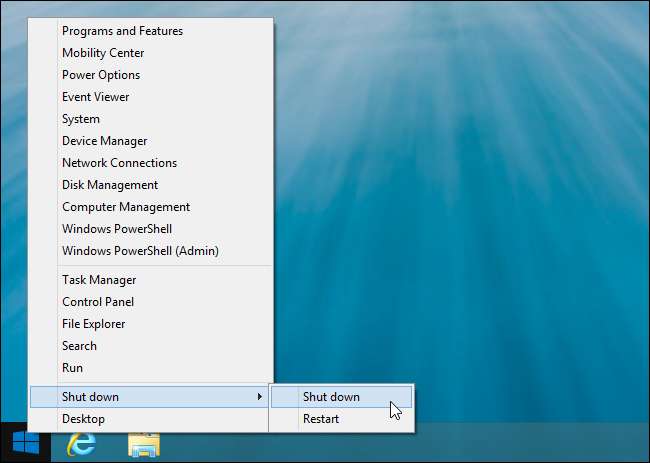
Gunakan Pencarian Terpadu
Pencarian terpadu Windows 7 dibagi menjadi antarmuka kikuk yang berisi tiga kategori berbeda - aplikasi, pengaturan, dan file - di Windows 8. Windows 8.1 sekarang menyatukan kembali pencarian Windows menjadi pengalaman terpadu. Cari di layar Start Anda dan Windows akan mencari aplikasi, pengaturan, dan file yang Anda instal tanpa mengklik melalui kategori yang berbeda.
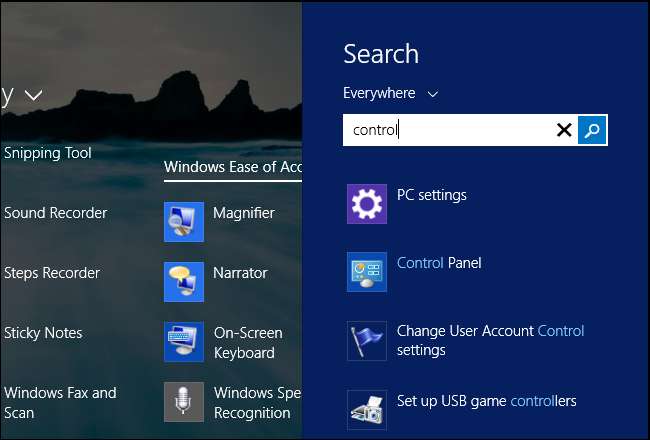
Anda sekarang dapat melakukan pencarian tanpa meninggalkan desktop juga. Ingin meluncurkan aplikasi dengan cepat atau membuka file dengan pencarian? Di Windows 8, ini mengharuskan Anda meninggalkan pekerjaan Anda untuk menggunakan menu Start layar penuh. Di Windows 8.1, Anda cukup menekan Tombol Windows + S untuk membuka bilah sisi pencarian dan melakukan pencarian tanpa meninggalkan desktop Anda.

Memperbaiki Gangguan Lainnya
Windows 8.1 tidak memperbaiki beberapa gangguan Windows 8 lainnya, jadi masih ada layar kunci bergaya tablet dan membuka file media dari desktop akan membawa Anda ke lingkungan Modern. Untuk memperbaiki gangguan ini, baca panduan kami untuk membuang lingkungan modern di Windows 8 .
Jelas bahwa Windows 8.1 bukanlah pembalikan lengkap untuk Microsoft. Microsoft belum mundur pada beberapa perubahan paling kontroversial Windows 8, seperti pengalaman Mulai layar penuh, Aplikasi modern yang dirancang untuk tablet, dan membatasi sideload untuk hanya mengizinkan aplikasi yang disetujui Microsoft untuk berjalan di lingkungan baru.
Namun, Microsoft telah mundur dari permusuhan total mereka terhadap pengguna desktop dan tampaknya benar-benar menyadari bahwa pengguna keyboard dan mouse juga penting. Windows 8.1 menyertakan banyak opsi yang seharusnya ada di Windows 8, dan ini merupakan pengalaman yang jauh lebih tidak mengganggu. Jika Anda terbiasa dengan antarmuka menu Start yang baru, Anda akan dapat menggunakan semuanya Peningkatan desktop Windows 8 yang luar biasa dan peningkatan keamanan tanpa harus menginstal menu Mulai pihak ketiga .







